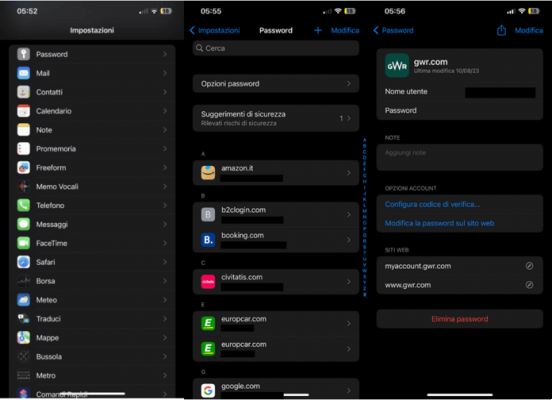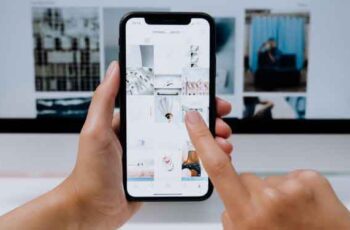Les applications ont tendance à bien fonctionner sur les iPhones et les iPads, en raison de la nature stable du logiciel système. Mais vous rencontrerez toujours l'application étrange refusant de fonctionner correctement. Rarement, le problème peut être suffisamment grave pour l'empêcher de s'ouvrir complètement. Plusieurs raisons, telles que des bogues, des problèmes et des paramètres conflictuels, en sont souvent la cause.
Si une application ne s'ouvre pas sur votre iPhone ou iPad ou se bloque immédiatement, les correctifs et conseils ci-dessous devraient vous aider à la redémarrer.
Forcer à quitter l'application et réessayer
Lorsqu'une application ne s'ouvre pas à plusieurs reprises ou se bloque après quelques secondes, vous devez la supprimer de force de la mémoire de l'iPhone ou de l'iPad avant de la redémarrer. Dans la plupart des cas, cela devrait permettre à l'application de se charger en douceur.
Commencez par balayer vers le haut depuis le bas de l'écran pour ouvrir le sélecteur d'applications. Si vous utilisez un iPhone avec Touch ID, double-cliquez plutôt sur le bouton Accueil. Ensuite, faites glisser l'application problématique vers le haut et hors de l'écran pour la fermer de force.
Suivez en rouvrant l'application depuis l'écran d'accueil ou la bibliothèque d'applications de votre iPhone ou iPad.
Redémarrez l'iPhone ou l'iPad
Votre prochaine action devrait consister à redémarrer l'iPhone ou l'iPad. C'est un moyen infaillible de résoudre les problèmes aléatoires qui empêchent l'ouverture d'une application.
continuer réglages et toucher Général > arrêter. Suivez en faisant glisser l'icône allumage droit d'éteindre l'appareil.
Attendez 30 secondes, puis appuyez et maintenez le bouton latérale sur iPhone ou iPad pour le redémarrer.
Forcer le redémarrage de l'iPhone ou de l'iPad
Si l'iPhone ou l'iPad ne répond plus après avoir essayé d'ouvrir une application, vous devez forcer le redémarrage de l'appareil. Vous pouvez essayer de redémarrer l'application après.
Selon le modèle d'appareil, appuyez sur les boutons appropriés pour déclencher un redémarrage forcé.
Série iPhone 8 et versions ultérieures | iPad sans bouton d'accueil
Appuyez et relâchez rapidement le bouton Monter le son, appuyez et relâchez le bouton Baisser le volume et maintenez le bouton latérale jusqu'à ce que vous voyiez le logo Apple.
Série iPhone 7 uniquement
Appuyez et maintenez les deux boutons Baisser le volume e Côté jusqu'à ce que vous voyiez le logo Apple.
Série iPhone 6 et versions antérieures | iPad avec bouton Accueil
Appuyez et maintenez les deux boutons Accueil e Côté jusqu'à ce que vous voyiez le logo Apple.
Mettre à jour l'application
Si l'application ne s'ouvre toujours pas sur votre iPhone ou iPad, vous avez probablement affaire à un grave bogue lié au logiciel. La mise à jour devrait résoudre le problème.
Commencez par vous rendre sur l'App Store. Ensuite, recherchez l'application et appuyez sur rafraîchir pour le mettre à la dernière version.
Vous pouvez également consulter les notes de version (sous la section Nouveauté sur la page App Store de l'application) pour vérifier si une mise à jour récente a résolu le problème.
Si vous ne voyez pas de bouton rafraîchir à côté de l'application, continuez avec les correctifs.
Mettre à jour iOS et iPadOS
Les dernières mises à jour pour iOS et iPadOS sont accompagnées de corrections de bogues qui peuvent potentiellement résoudre les problèmes sous-jacents d'une application défectueuse.
Il est également essentiel de mettre à niveau si vous êtes sur une itération relativement nouvelle d'une version majeure du logiciel système, comme iOS 14.0 ou iPadOS 14.0, en raison de bogues et de problèmes récurrents.
Ouvrez l'application réglages et monte Général > Mise à jour du logiciel. Si vous voyez une nouvelle mise à jour, appuyez sur Télécharger et installer pour l'appliquer.
Les mises à jour du logiciel système sont également le seul moyen de mettre à jour des applications de stock telles que Mail, Safari et Rappels.
Comment mettre à jour l'iPhone sans iTunes
Réinitialisez ou effacez le cache à l'aide de l'application Paramètres
L'application Paramètres sur votre iPhone ou iPad peut contenir des options pour réinitialiser l'application ou vider son cache. Par exemple, si Netflix ne s'ouvre pas, accédez à réglages > Netflix c'est actif Restaurer pour restaurer tous les paramètres par défaut de Netflix.
Si une application refuse de s'ouvrir en raison de paramètres conflictuels ou d'un cache obsolète, le problème peut être résolu.
Comment vider le cache sur iPhone ou iPad
Téléchargez ou supprimez l'application et réinstallez
Le téléchargement d'une application et sa réinstallation peuvent également aider à résoudre les problèmes persistants causés par une installation corrompue. Commencez par monter réglages > Général > Stockage iPhone. Ensuite, appuyez sur l'application problématique et sélectionnez Offload App.
Suivez en redémarrant votre iPhone ou iPad. Ensuite, appuyez sur l'icône de l'application sur l'écran d'accueil pour la réinstaller.
Si cela ne fonctionne pas, essayez de supprimer et de réinstaller l'application. Cependant, cela supprimera également toutes les données téléchargées localement liées à l'application, telles que les vidéos hors ligne dans Netflix.
Dépannage de la connectivité Internet
Des applications comme Discord et Netflix peuvent ne pas s'ouvrir ou se bloquer si elles ont des problèmes de connexion Internet. Si oui, voici certaines choses que vous pouvez faire :
- Passer à une autre connexion Wi-Fi
- Renouveler le bail IP
- Redémarrez le routeur
- Passer au réseau de données
- Vider le cache DNS
Rechercher les problèmes côté serveur
Des problèmes côté serveur peuvent également empêcher une application de communiquer avec Internet et l'empêcher de s'ouvrir. Dans ce cas, vous devez attendre que les serveurs reviennent en ligne. Une recherche rapide sur Google devrait révéler l'état du serveur pour une application ou un service.
Réinitialisez les paramètres sur votre iPhone ou iPad
Si rien de ce qui précède n'a fonctionné, essayez de réinitialiser les paramètres sur votre iPhone ou iPad. Cela devrait résoudre les problèmes causés par des configurations corrompues.
Commencez par monter réglages > Général > Restaurer. Appuyez ensuite sur Réinitialiser les réglages réseau pour réinitialiser tous les paramètres liés au réseau à leurs valeurs par défaut. Après cela, vous devrez vous reconnecter manuellement aux réseaux Wi-Fi.
Si la réinitialisation des paramètres réseau n'a pas aidé, vous devez réinitialiser tous les paramètres liés au système à leurs valeurs par défaut. Pour cela, montez réglages > Général > Restaurer et toucher Réinitialiser tous les réglages.
Le réseau, la confidentialité, l'accessibilité et d'autres paramètres doivent être reconfigurés après la procédure de réinitialisation.
Contacter le développeur de l'application
Certaines applications peuvent toujours refuser de s'ouvrir, surtout si l'application n'a pas reçu de mises à jour depuis un certain temps. La meilleure solution consiste à informer le développeur de l'application du problème. Vous pouvez le faire en accédant à la page App Store de l'application et en sélectionnant l'option Prise en charge de l'application. De plus, vous pouvez contacter le développeur par e-mail ou via les réseaux sociaux.
Pour aller plus loin:
- Comment désactiver Siri sur votre iPhone et iPad
- Comment désactiver la luminosité automatique sur iPhone
- Comment désinstaller des applications sur iPad
- Comment débloquer l'iPad sans code
- Voici les appareils qui recevront iOS 13